电脑小白一键重装系统后无法开机怎么办?最近有位电脑小白用户咨询说,自己在使用一键重装系统软进行重装以后,出现了无法开机的情况,这是怎么回事呢?下面就帮这位用户解答下吧,当遇到有同样困难的用户也能迎刃而解。
解决方法
有可能是您的硬件问题,检查一下内存条是否松动,清理一下插槽的灰尘,再重新开机试试,如果还是不行的话建议您再重新重装一次,使用U盘成功率较高哦。制作u盘启动盘推荐使用云骑士装机大师,下面以win10系统为例,教电脑小白如何使用u盘重装系统。
u盘重装win10系统教程
01 首先在浏览器搜索云骑士官网,在官网上下载云骑士装机大师软件。

02 准备一个4g以上u盘,使用u盘前需要先将u盘内的文件清空或者全部转移。

03 将准备好的u盘插入电脑,打开云骑士装机大师,打开后云骑士会自动配置用户的电脑信息,选择启动U盘界面。
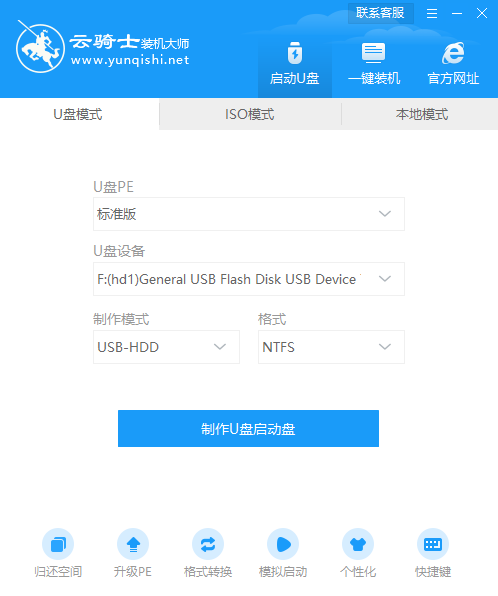
04 接着就进入了选择系统的界面,在这里可以看到有windows xp windows7 windows8 windows10各种版本的选项,这里以windows10为例,在选项中有各版本的系统给用户选择,在这里选择安装 家庭版64位系统,然后点击开始制作。
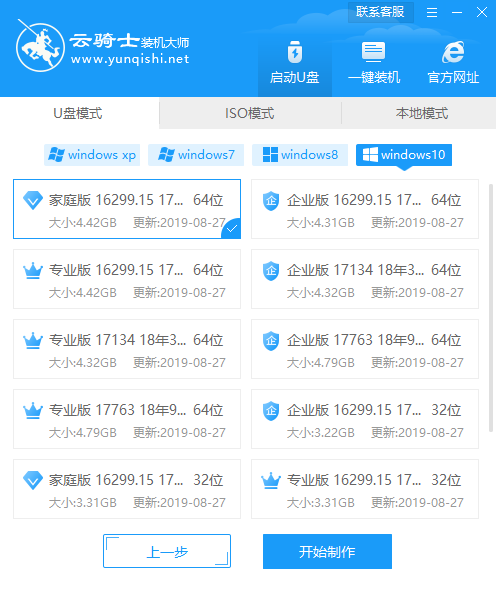
05 制作U盘启动盘需要清除所选U盘的所有文件,若有资料,则先自行备份文件再开始制作。备份完成后回到制作画面,点击确定。
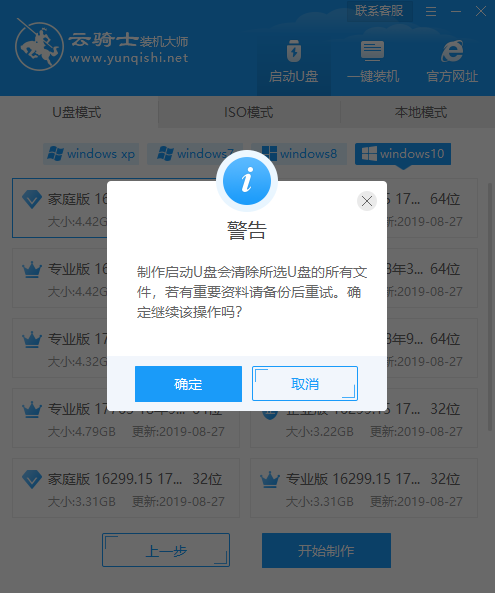
06 接下来云骑士就开始进行系统的下载。同时,若想换一个系统下载,则可以点击取消制作,进行取消更换。在这里下载的系统文件较大,请大家耐心等待。
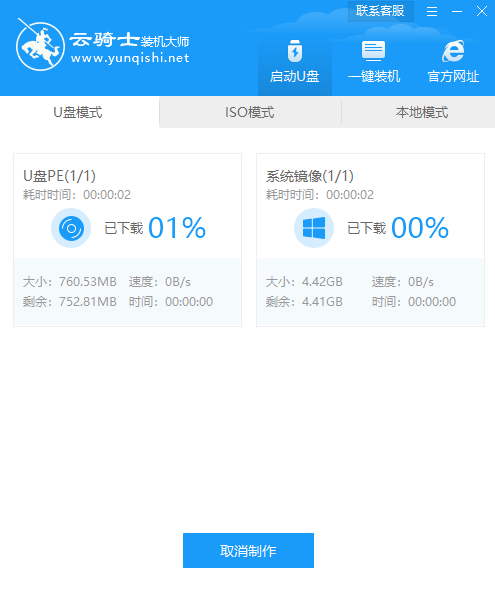
07 制作完成后可以点击预览,模拟U盘启动界面。记下云骑士界面提示的U盘启动快捷键。
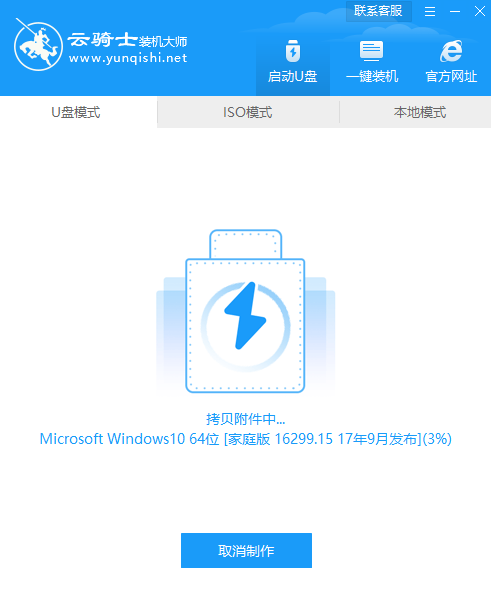
08 将制作好的u盘插入电脑,重启电脑,常按下刚才记录的启动热键。进入U盘启动,若有Please select boot device选择界面,则选择UEFI的USB启动项。进入系统引导选项界面,选择Windows 10 PE进入系统。
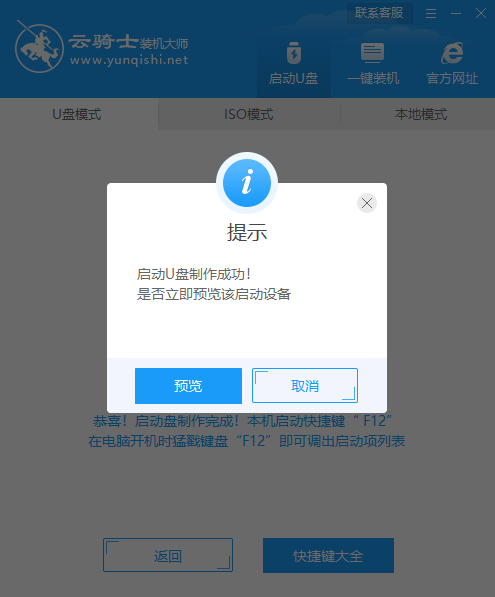
09 进入系统后,云骑士软件打开搜索系统镜像,找到镜像,点击安装。准备安装界面中无需更改,点击开始安装,选择继续。等待安装。

10 安装完成后,拔除U盘,点击立即重启。
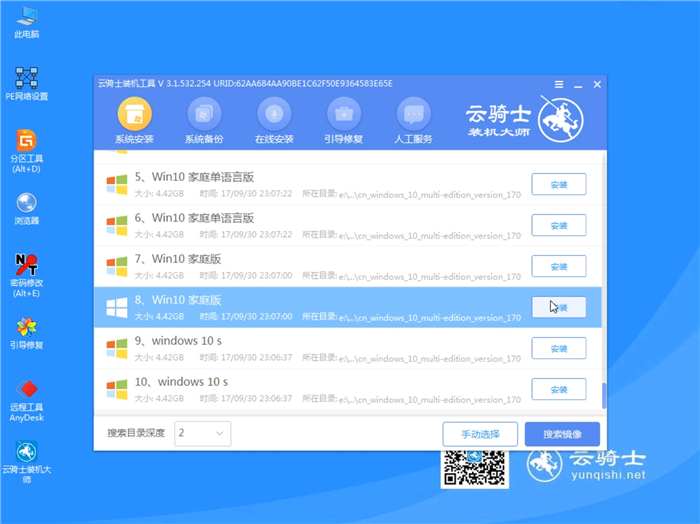
11 接着无需操作,耐心等待系统安装即可。安装完成后,进入系统即完成重装。
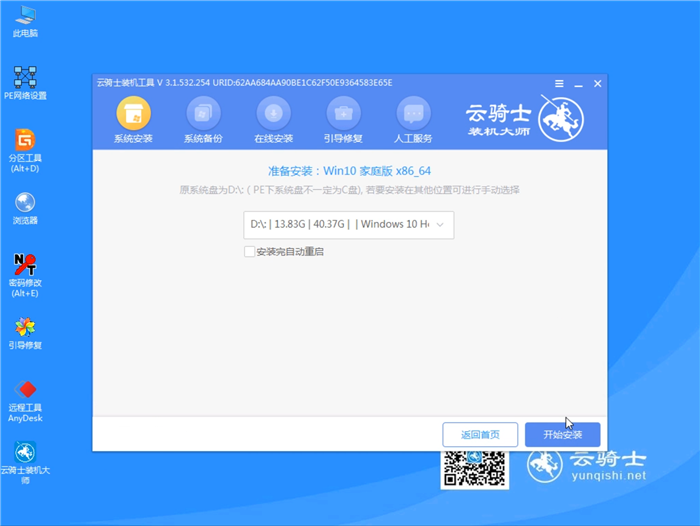
凡是使用过电脑的用户都知道,重装系统能解决很多电脑系统问题,但是作为电脑小白来讲,装完系统后还要做什么,并不是很清楚。电脑小白装完系统后还要做什么呢?今天就和大家分享下。
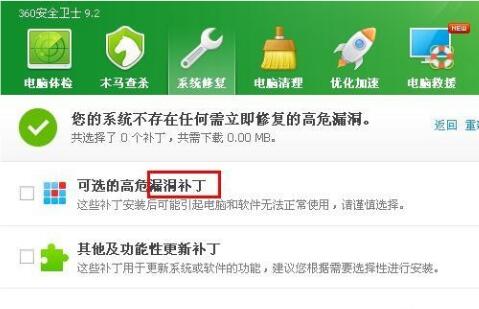
电脑小白一键重装系统重启没反应怎么办?小白用户看到自己的电脑系统太卡了,所以试着自己给自己的爱机进行重装系统,但是出现重装系统重启没反应问题,这时不知道如何解决这个问题,现在正需要使用电脑!不要慌!那么就告诉你一键重装系统重启没反应怎么解决。
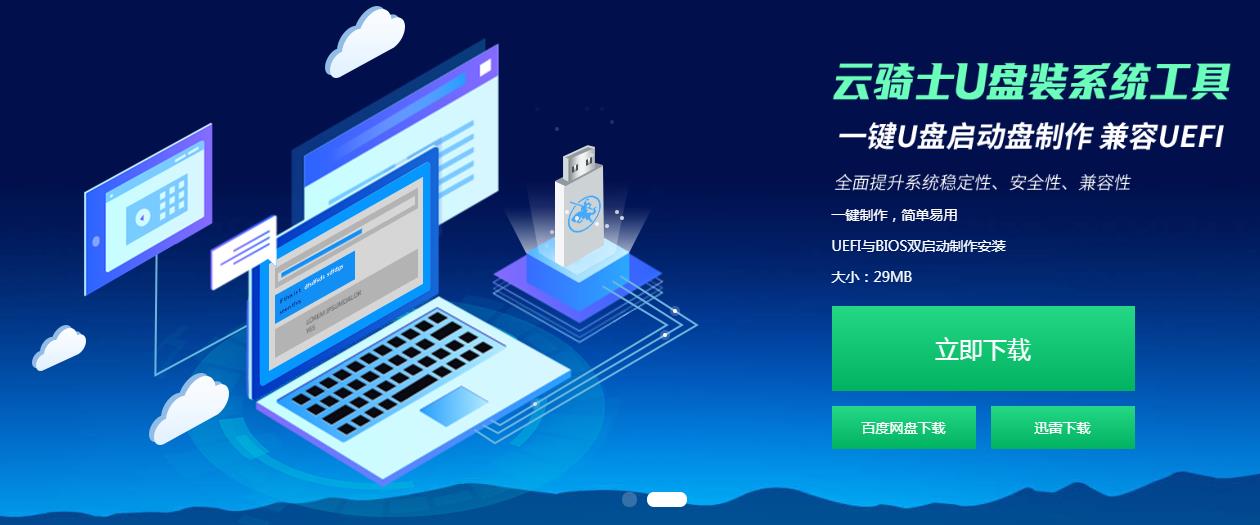
点击阅读全文